Что такое битрейт видео и какова его функция?
Возможно, вы уже работали над несколькими видео и несколько раз сталкивались с термином битрейт. Вы можете задаться вопросом, что такое битрейт, его функция и как он связан с качеством видео и общим пользовательским опытом. Не волнуйтесь; Есть так много читателей, таких как вы, у которых тоже есть эти сомнения. В этой статье мы представим исчерпывающую информацию о битрейт видео. Кроме того, мы представим программу, на которую вы можете положиться, чтобы изменить битрейт вашего видео. Чтобы узнать больше об этом, продолжайте читать.
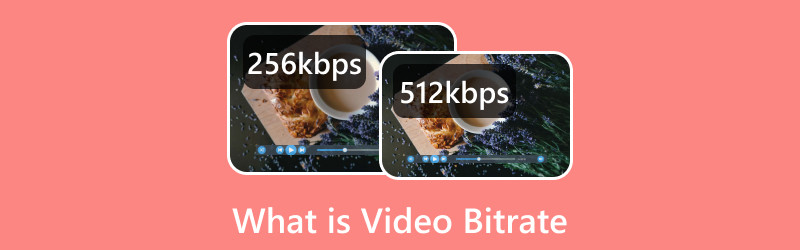
СОДЕРЖИМОЕ СТРАНИЦЫ
Часть 1. Что такое битрейт в видео
В этом разделе будет представлена необходимая информация о битрейте видео. Вы получите представление о его функции или роли в видео. Итак, какой битрейт в видео?
Битрейт — это количество видеоданных, передаваемых в определенное время. В первую очередь это влияет на качество и размер видео. Таким образом, чем выше битрейт, тем лучше качество и тем больше он будет. Для потокового видео битрейт обычно описывается в мегабитах в секунду, а аудио — в килобитах в секунду. Битрейт имеет дело со скоростью, с которой обрабатывается ваш файл.
Часть 2. Битрейт видео для 1080p и 4K
Эта часть обеспечит битрейт видео 1080p и разрешение видео 4K. Разрешение 1080p — это видео высокой четкости с 1920 пикселями по горизонтали и 1080 пикселями по вертикали. Напротив, разрешение 4K — это видео сверхвысокой четкости с 3840 пикселями по горизонтали и 2160 пикселями по вертикали. Как насчет их соответствующих битрейтов видео?
1. Загрузка SDR
| Тип | Битрейт видео: стандартная частота кадров | Битрейт видео: высокая частота кадров |
| 1080p | 8 Мбит/с | 12 Мбит/с |
| 2160p (4К) | 35-45 Мбит/с | 53-68 Мбит/с |
2. Загрузка HDR
| Тип | Битрейт видео: стандартная частота кадров | Битрейт видео: высокая частота кадров |
| 1080p | 10 Мбит/с | 15 Мбит/с |
| 2160p (4К) | 44-56 Мбит/с | 66-85 Мбит/с |
Соответствующий битрейт видео для 1080p и 4K зависит от того, является ли это стандартной или высокой частотой кадров. Кроме того, вы узнали, что существует два набора стандартов: загрузка SDR и загрузка HDR.
Часть 3. Как битрейт влияет на качество видео
Битрейт видео влияет на качество видео разными способами. Это ключевое измерение размера любого видеофайла. Во-вторых, низкий битрейт приводит к ухудшению качества видео. Напротив, высокие битрейты обеспечивают высокое качество видео. Тем не менее, использование чрезвычайно высокого битрейта является пустой тратой полосы пропускания. Чтобы еще больше объяснить, необоснованно высокий битрейт может вызвать нагрузку на оборудование вашего рабочего стола и пропускную способность данных, что может привести к сбоям. В частности, максимальный битрейт для 1080p для битрейта высокой четкости составляет 10 000 - 15 000 кбит/с.
Часть 4. Что такое хороший битрейт видео
В этом разделе будет представлен хороший битрейт для видео, в зависимости от того, является ли оно полным или обычным видео высокой четкости. Итак, что такое хороший битрейт видео? Пожалуйста, ознакомьтесь со следующей информацией.
- Для видео высокой четкости со стандартным разрешением входной битрейт составляет от 3500 до 5000 кбит/с.
- Для обычных видео высокой четкости со стандартным разрешением входной битрейт составляет от 2500 до 4000 кбит/с.
- Входной битрейт составляет от 4500 до 6000 кбит/с для видео высокого разрешения высокой четкости.
- Для обычных видео высокой четкости с высоким разрешением входной битрейт составляет от 3500 до 5000 кбит/с.
Часть 5. Как настроить битрейт видео
Вы усвоили важность и функцию битрейта в каждом видео из приведенной выше информации. Действительно, он определяет качество и размер вашего видео в зависимости от выбранного вами битрейта видео. Поэтому вы должны сосредоточиться на результате вашего видео, чтобы оно выглядело более четким, четким и подробным на экране. При этом вы должны выбрать программу, которая поможет вам выбрать желаемый битрейт видео. Знаете ли вы, что Видео конвертер Vidmore может отлично сделать это для вас?
Vidmore Video Converter в основном работает как конвертер с несколькими встроенными функциями, такими как создание фильмов и коллажей, а также с разделом, состоящим из различных инструментов. Он поддерживает множество популярных видеоформатов, таких как MP4, MOV, MKV, AVI, WMV, WEBM, MXF, M4V, ASF, MPEG, DV, VOB и другие. Кроме того, он поддерживает множество разрешений видео, которые вы можете добавить к своему видео, чтобы оно выглядело более реалистично на экране. Кроме того, у него есть отдельная опция, в которой вы можете изменить битрейт вашего видео. Вы можете выбрать высококачественный, стандартный или индивидуальный видеовыход. Удивительно, правда?
Итак, без лишних слов, узнайте, как настроить битрейт видео с помощью мощного конвертера видео Vidmore:
Шаг 1. Для начала скачайте программу с официального сайта. После этого приступайте к установке приложения, чтобы получить полный доступ. После установки запустите программу, чтобы приступить к выполнению своей задачи.
Шаг 2. В главном интерфейсе перейдите к Конвертер вкладку, и вы увидите кнопку, где вы можете добавить свой видеофайл. Ударь (+), который откроет папку на рабочем столе, и выберите видеофайл, для которого вы хотите настроить битрейт видео.
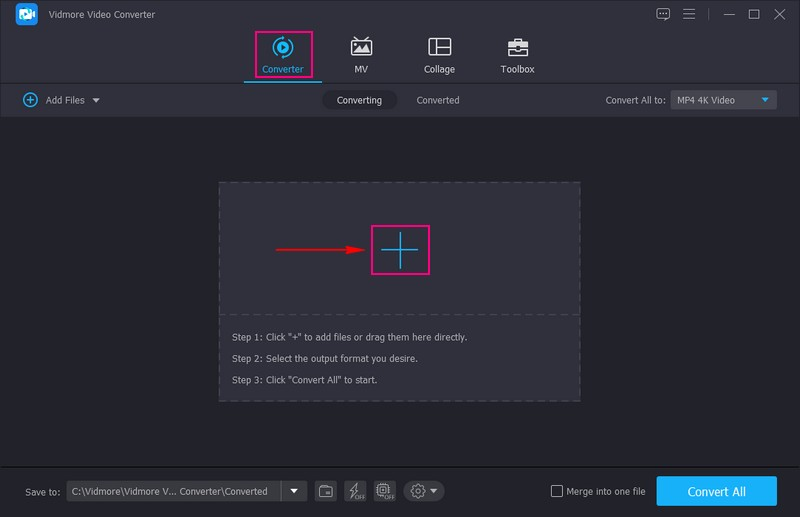
Шаг 3. Как только ваше видео будет помещено в раздел конвертации, нажмите кнопку Профиль значок справа от импортированного видеофайла. Здесь вы можете изменить формат вашего видео, разрешение и многое другое в соответствии с вашими предпочтениями. После этого нажмите на Шестерни значок, который откроет новое окно для изменения вывода вашего видео.
В настройках видео вы можете выбрать предпочитаемый Качество видео, ли Высококачественный, Стандартный или Настроить. Вы можете изменить Кодер, частота кадров, разрешение, а также Битрейт здесь. Вы можете установить предпочитаемый битрейт или ввод между 3,500 а также 5000 Кбит/с, стандартный битрейт. После установки нажмите кнопку Создать новое кнопку, чтобы сохранить внесенные изменения, которые будут применены к вашему видео.
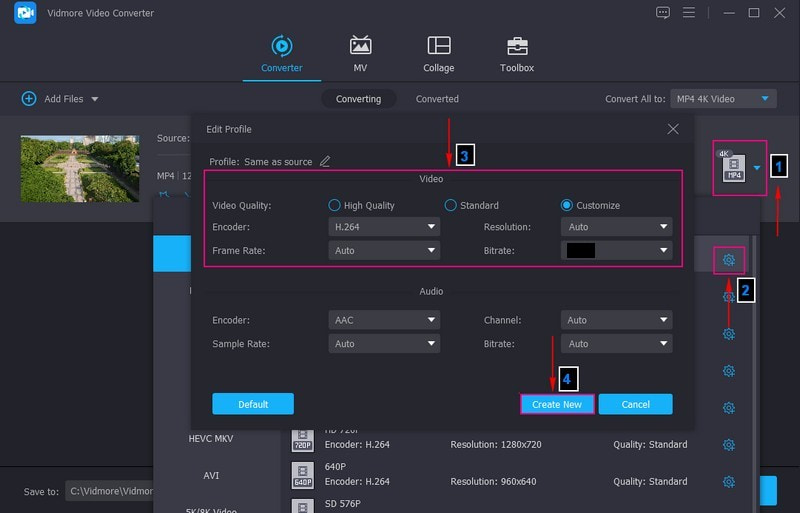
Шаг 4. После этого нажмите Конвертировать все кнопку для обработки видео, которое впоследствии будет сохранено в папке на рабочем столе.
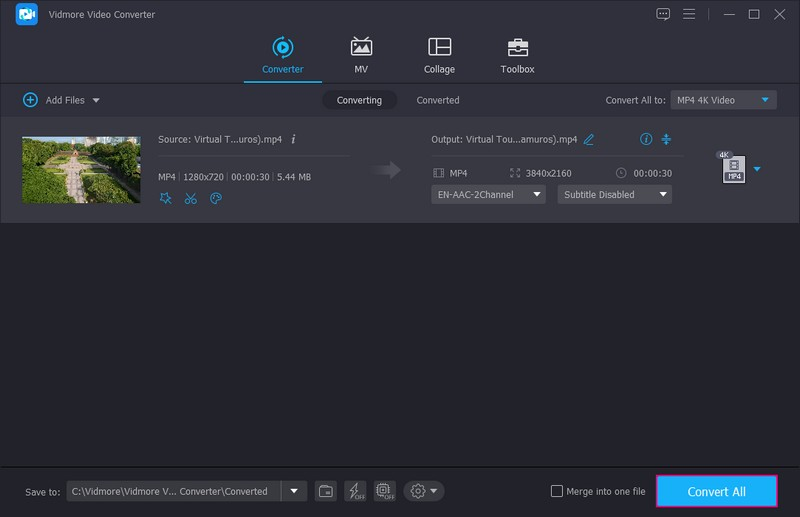
Часть 6. Часто задаваемые вопросы о битрейте видео
Можно ли использовать слишком низкий битрейт видео?
Использование слишком низкого или высокого битрейта может привести к ухудшению качества изображения или чрезмерной буферизации при воспроизведении. Если у вас ограниченная пропускная способность, рассмотрите возможность соответствующего уменьшения битрейта и разрешения вашего видео.
Что такое калькулятор битрейта видео?
Калькулятор битрейта видео оценивает, какой битрейт вам нужен для кодирования видео. Этот инструмент сообщит вам, что вы должны указать в настройках битрейта для кодирования видео, прямой трансляции и многого другого.
Какой лучший битрейт видео для OBS?
Если вы предпочитаете прямые трансляции с точностью до пикселя, вы должны установить битрейт видео на 4000 кбит/с. Это оптимальный битрейт видео для прямых трансляций в высоком разрешении.
Вывод
Вы узнали битрейт видео и как битрейт влияет на качество видео. Убедитесь, что вы помните приведенную выше информацию, чтобы применить полученные знания в своих будущих видеоработах. При этом вы можете создавать высококачественное видео, которое будет отображаться на экране более подробно. Кроме того, вы можете использовать Vidmore Video Converter, чтобы помочь себе в достижении желаемого качества видео. Это не разочарует вас, а вместо этого предложит вам лучший пользовательский опыт.


